Загрузите Java 8 Update 361 (автономные установщики)
Для Java выпущено следующее критическое обновление. Oracle выпустила Обновление Java 8 361 (JDK 8u361). Этот выпуск устраняет 372 уязвимости безопасности который вы можете прочитать здесь.
Java необходима на компьютере, чтобы приложения и программы, написанные на языке программирования Java, могли выполняться на вашем компьютере.
Рекомендуется обновлять версию Java, чтобы соответствующие приложения могли работать, сохраняя при этом максимальную безопасность системы.
Этот выпуск также включает некоторые другие исправления. Давайте посмотрим, что это такое, а затем продолжим их загрузку и установку, используя прямые ссылки для скачивания, указанные ниже.
Сводка выпуска
- Последняя версия Java: Обновление Java 8 361-b31
- Дата выпуска: 17 января 2023 г. (даты выхода всех версий здесь)
- Совместимая ОС: Windows 11, Windows 10, Windows 8 и Windows 7, MacOS, Linux и Solaris
- Лицензия: Бесплатно
Изменения и исправления
Java 8 Update 361 поставляется со следующими обновлениями:
Механизм JavaScript FXML отключен по умолчанию
«Скриптовый движок JavaScript» для FXML теперь отключен по умолчанию. Любой файл .fxml с инструкцией по обработке (PI) «javascript» больше не будет загружаться по умолчанию, и будет выдано исключение.
Его можно включить, установив системное свойство: -Djavafx.allowjs=true.
Неправильная обработка аргументов в кавычках в ProcessBuilder
ProcessBuilder в Windows восстановлен для устранения регрессии, вызванной JDK-8250568. Ранее аргумент ProcessBuilder, который начинался с двойной кавычки и заканчивался обратной косой чертой, за которой следовала двойная кавычка, передавался в команду неправильно и мог привести к сбою команды.
Например, аргумент «C:\\Program Files\» будет виден команде с дополнительными двойными кавычками. Это обновление восстанавливает давнее поведение, которое не обрабатывает обратную косую черту, особенно перед последней двойной кавычкой.
Сделать HttpURLConnection по умолчанию поддерживающим тайм-аут настраиваемым
Были добавлены два системных свойства, которые управляют поведением проверки активности HttpURLConnection в случае, когда сервер не указывает время проверки активности.
Два свойства определены для управления подключениями к серверам и прокси отдельно. Это «http.keepAlive.time.server» и «http.keepAlive.time.proxy» соответственно.
Инструмент VisualVM больше не входит в комплект
Эта версия JDK больше не включает копию Java VisualVM. VisualVM теперь доступен для отдельной загрузки с https://visualvm.github.io.
CORBA _DynAnyFactoryStub readObject принимает только строковые значения ior в формате IOR: URI.
В метод readObject _DynAnyFactoryStub были внесены изменения, так что при чтении строкового IOR из сериализованных данных он по умолчанию принимает строковые IOR только в формате IOR: URI.
Поскольку DynAnyFactory является локальным типом или типом, ограниченным ORB, бесполезно, чтобы сериализованные данные содержали URI corbaname или corbaloc. Кроме того, ORB запрещает привязку имени в INS к IOR DynAnyFactory, поэтому использование corbaname для ссылки на экземпляр DynAnyFactory не имеет смысла.
Введено системное свойство «org.omg.DynamicAny.DynAnyFactoryStub.disableIORCheck», которое, если установлено значение true, вернет _DynAnyFactoryStub::readObject к его текущему поведению и обойдет дополнительные проверки IOR.
JDK 8u361 содержит данные часового пояса IANA. 2022д, 2022e, 2022f
- Палестинские переходы теперь по субботам в 02:00.
- Упрощение трех украинских зон в одну.
- Иордания и Сирия переходят с +02/+03 с летним временем на круглогодично +03.
- Мексика больше не будет соблюдать летнее время, кроме как вблизи границы с США.
- Чихуахуа переезжает на круглогодичный -06 30.10.2022.
- Фиджи больше не соблюдает летнее время.
- Переместите ссылки на «назад».
- В авангардной форме GMT теперь является зоной, а Etc/GMT — ссылкой.
- Zic теперь поддерживает ссылки на ссылки, и форма авангарда использует это.
- Упростите четыре зоны Онтарио.
- Исправлена ошибка Y2438 при чтении данных TZif.
- Включите 64-битный time_t на 32-битных платформах glibc.
- Откажитесь от поддержки больших файлов, когда они больше не нужны.
- В коде C используйте некоторые функции C23, если они доступны.
- Удалите ненужный обходной путь для ошибки Qt 53071.
Вы можете прочитать полный журнал изменений в примечания к выпуску.
Скачать обновление Java 8 361
Прямая автономная загрузка JRE
Нажмите на следующие ссылки, чтобы загрузить соответствующие автономные установщики:
Загрузите Java 8 Update 361 для Windows (x64) — в автономном режиме (62,11 МБ)
Загрузите Java 8 Update 361 для Windows (x86) — в автономном режиме (56,43 МБ)
Загрузите Java 8 Update 361 для Windows — онлайн (2,16 МБ)
Загрузите Java 8 Update 361 для MacOS (Версия 10.7.3 и выше) (86,39 МБ)
Загрузить Java 8 Update 361 для Linux x64 (RPM) (73,64 МБ)
Загрузите Java 8 Update 361 для Linux x64 (TAR.GZ) (92,57 МБ)
Загрузите Java 8 Update 361 для Linux (RPM) (76,84 МБ)
Загрузите Java 8 Update 361 для Linux (TAR.GZ) (95,71 МБ)
Загрузите Java 8 Update 361 для Solaris x64 (50,94 МБ)
Загрузите Java 8 Update 361 для Solaris SPARC x64 (53,03 МБ)
Скачать автономные JDK
Чтобы загрузить JDK и другие JRE, выполните следующие действия:
Примечание: Для загрузки с Oracle.com необходимо принять лицензионное соглашение.
Открой Страница загрузки Oracle Java.
Нажмите кнопку загрузки рядом с желаемым продуктом.
 Скачать JDK
Скачать JDKВы увидите список продуктов для загрузки (как JRE, так и JDK доступны для всех поддерживаемых платформ). Все загрузки на этой странице являются автономными установщиками. Нажмите на ссылку рядом с продуктом, который вы хотите загрузить.
Примите лицензионное соглашение и нажмите кнопку загрузки.
 Примите лицензионное соглашение и скачайте JDK
Примите лицензионное соглашение и скачайте JDKТеперь войдите в учетную запись Oracle или зарегистрируйтесь, если у вас еще нет учетной записи.
Вы будете перенаправлены на страницу входа в Oracle. Если у вас уже есть учетная запись, просто войдите, используя свои учетные данные, или нажмите зарегистрироваться для создания учетной записи.
После входа загрузка начнется автоматически.
Как установить Java
Использование мастера установки
Установить загруженный пакет довольно просто. Выполните следующие шаги, чтобы установить его на ПК с Windows:
Запустите пакет загрузки пакета Java.
После этого откроется мастер установки.
Щелкните Установить.
 Установить Java
Установить JavaТеперь Java начнет установку. Этот шаг должен занять около минуты.
После установки нажмите Закрыть.
 Мастер закрытия
Мастер закрытия
Теперь Java будет успешно установлена.
Использование командной строки (автоматическая установка)
Другой способ установки Java — использование командной строки. Этот метод позволяет вам установить Java в автоматическом режиме, что означает, что вам не будет предложено выполнить какие-либо подтверждения или клики.
Начните с загрузки установки Java или JDK, как было предложено выше.
Запустите командную строку с повышенными привилегиями.
Измените каталог, в который загружена установка Java/JDK.
cd /d (Путь к JavaDownload)
 Изменить каталог
Изменить каталогТеперь используйте следующий командлет с ключом «/s», чтобы запустить установку в автоматическом режиме:
jre-8u361-окна-x64 / с
 Установите Java с помощью командной строки в автоматическом режиме
Установите Java с помощью командной строки в автоматическом режимеПримечание: Используйте соответствующий командлет, изменив имя файла установки в соответствии с загруженным.
Теперь Java/JDK будет загружаться в фоновом режиме, пока вы можете продолжать выполнять другую работу.
Кончик: Вы также можете использовать любой из следующих командлетов в командной строке, чтобы запустить установку в автоматическом режиме:
- jre-8u361-windows-x64.exe INSTALL_SILENT=1
- jre-8u361-windows-x64.exe INSTALL_SILENT=Включить
Как установить Проверить версию Java
Чтобы проверить текущую версию Java, установленную на вашем ПК, вы можете использовать «Инструмент удаления Java». В нем перечислены все установленные версии Java. Вы также можете использовать этот инструмент для удаления различных версий, установленных на вашем компьютере.
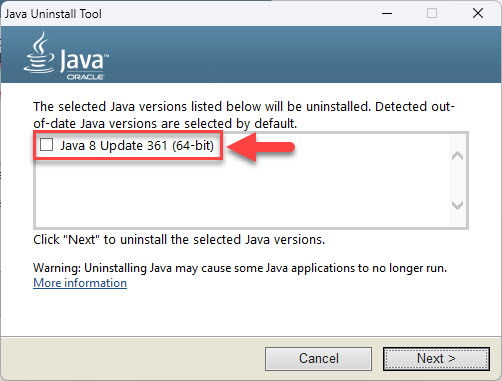 Проверьте установленную версию Java с помощью Java Uninstallation Tool
Проверьте установленную версию Java с помощью Java Uninstallation Tool
Вы можете получить инструмент удаления Java из эта страница.
Кроме того, вы также можете проверить установленную версию Java из Программы и компоненты апплет, введя «appwiz.cpl» в поле «Выполнить команду».
 Проверьте установленную версию Java с помощью программ и компонентов
Проверьте установленную версию Java с помощью программ и компонентов
Вы также можете узнать о других способах удаления Java с вашего ПК.
JDK VS JRE
Java Runtime Environment (JRE) — это часть программного обеспечения, которое устанавливается на ваш компьютер и позволяет вам запускать приложения, разработанные на Java, на вашем устройстве. Он предоставляет определенные библиотеки и другие компоненты, необходимые для запуска программы Java.
JRE также включает виртуальную машину Java (JVM), которая также является механизмом, необходимым для запуска приложений Java на машине. Этот движок включен в пакет JRE и не может быть установлен отдельно.
Комплект разработчика Java (JDK) — это комплект разработчика, который включает в себя как JRE, так и JVM. Если вы хотите создавать собственные Java-апплеты, JDK — это то, что вам нужно. Если на вашем устройстве уже установлена JDK, вам не нужно устанавливать JRE отдельно, если только не требуется другая версия.
Это должно проясниться, если вы хотите установить JRE или JDK.
История обновлений Java 8
Сводка истории обновлений Java 8
Больше обновлений Java
Похожие сообщения:

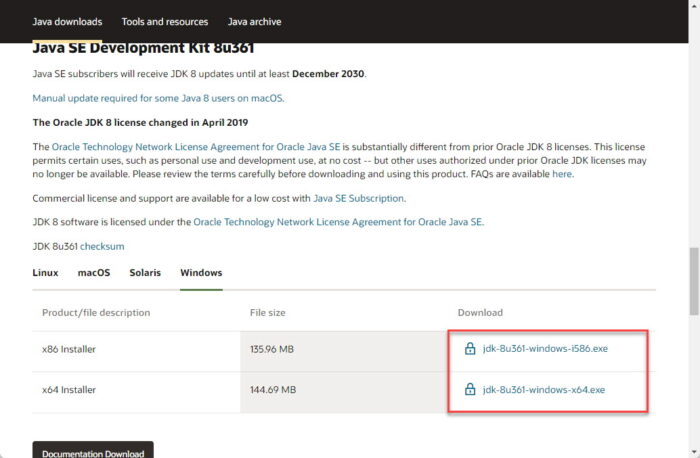 Скачать JDK
Скачать JDK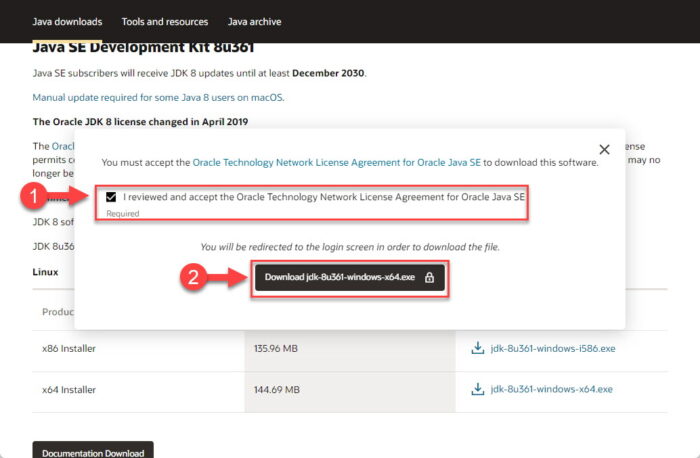 Примите лицензионное соглашение и скачайте JDK
Примите лицензионное соглашение и скачайте JDK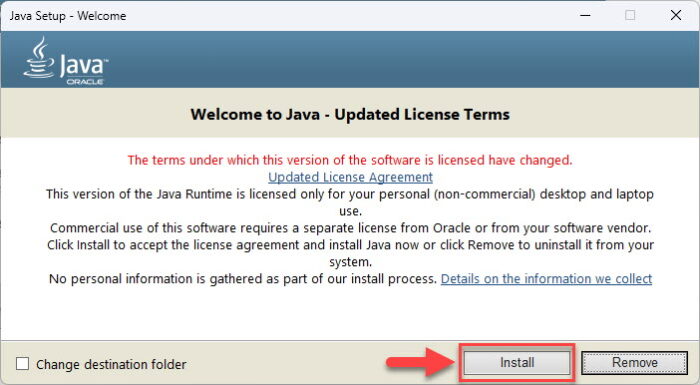 Установить Java
Установить Java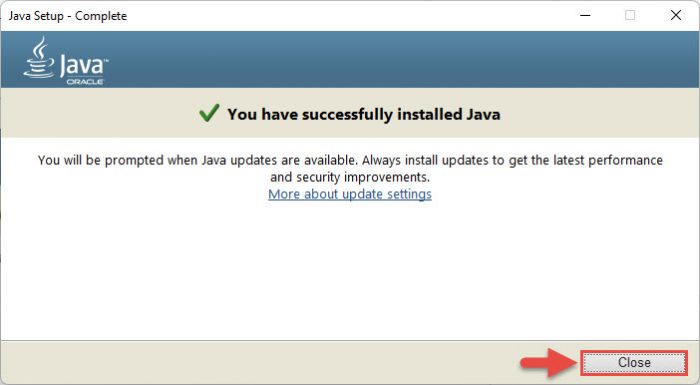 Мастер закрытия
Мастер закрытия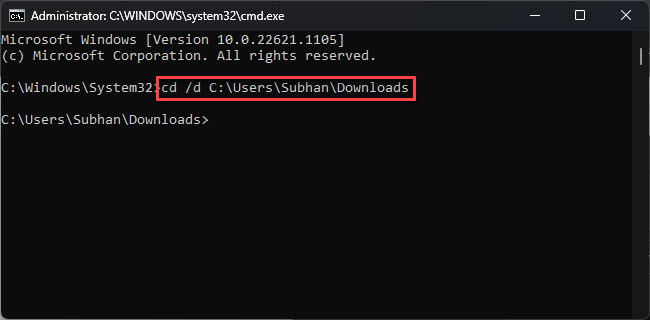 Изменить каталог
Изменить каталог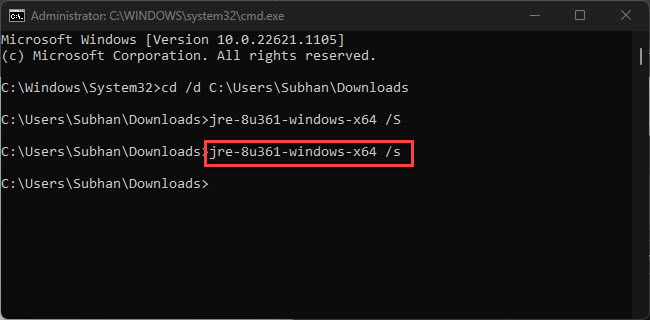 Установите Java с помощью командной строки в автоматическом режиме
Установите Java с помощью командной строки в автоматическом режиме